En esta página se explica cómo gestionar varias configuraciones de Cloud Functions en un solo espacio de trabajo y en un espacio de trabajo con varias carpetas, así como cómo reorganizar el Explorador de Cloud Run functions con Cloud Code.
Antes de empezar
Para seguir esta guía, debe tener configurado un espacio de trabajo (un archivo launch.json con al menos una configuración). Para empezar a usar un ejemplo, consulta la guía de inicio rápido Crear y desplegar una función.
Gestionar varias configuraciones en un solo espacio de trabajo
Para añadir una nueva configuración de Cloud Functions a tu archivo launch.json, sigue estos pasos:
Haz clic en Cloud Code y, a continuación, expande el explorador Cloud Functions.
En el Explorador de Cloud Run Functions, coloca el puntero sobre ESPACIO DE TRABAJO y haz clic en Añadir nueva configuración de función de Cloud.
Sigue las indicaciones y realiza las siguientes acciones:
- Escribe un nombre de función
- Selecciona un entorno de funciones de Cloud Run
- Introduce un punto de entrada (el nombre del método al que se debe llamar para esta función).
- Introduce la entrada de prueba
También puedes introducir estos valores manualmente en tu archivo
launch.json:{ "configurations": [ { "name": "Deploy Cloud Function", "type": "cloudcode.cloudfunctions", "request": "launch", "functionName": "hello-world-get", "gen": "GEN_2", "entryPoint": "helloGet" } ] }Tu espacio de trabajo de funciones de Cloud Run corresponde a la primera configuración que aparece en el archivo
launch.json. El nombre del espacio de trabajo refleja elfunctionNamede la primera configuración que aparece en el archivolaunch.json:{ "configurations": [ { "name": "Deploy Cloud Function", "type": "cloudcode.cloudfunctions", "request": "launch", "functionName": "hello-world-pub-sub", "gen": "GEN_2", "entryPoint": "helloPubSub" }, { "name": "Deploy Cloud Function", "type": "cloudcode.cloudfunctions", "request": "launch", "functionName": "hello-world-get", "gen": "GEN_2", "entryPoint": "helloGet" } ] }(Opcional) Para implementar otra configuración desde tu archivo
launch.json, mueve la configuración que quieras implementar a la parte superior del archivolaunch.jsony haz clic en Actualizar Actualizar Explorador de Cloud Functions.
Gestionar un espacio de trabajo con varias carpetas
Cloud Code permite tener varias carpetas en un espacio de trabajo de funciones de Cloud Run si cada función contiene su propio archivo launch.json.
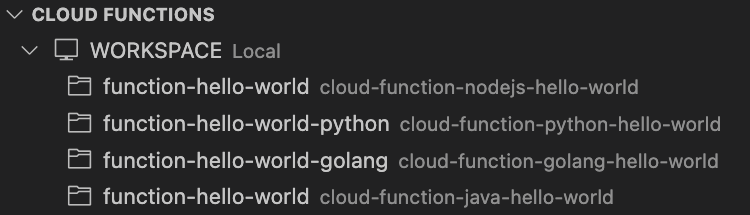
Cada carpeta de espacio de trabajo de Cloud Run Functions que aparece tiene el nombre del primer functionName de configuración de su archivo launch.json correspondiente.
Para organizar un espacio de trabajo con varias carpetas para tu proyecto, consulta la sección Espacios de trabajo con varias carpetas raíz de VS Code.
Reorganizar el explorador de Cloud Run Functions en el explorador de archivos de tu IDE
Para reorganizar el Explorador de funciones de Cloud Run en el Explorador de archivos de VS Code, haz lo siguiente:
Arrastra el explorador de Cloud Run functions al explorador de archivos de VS Code:
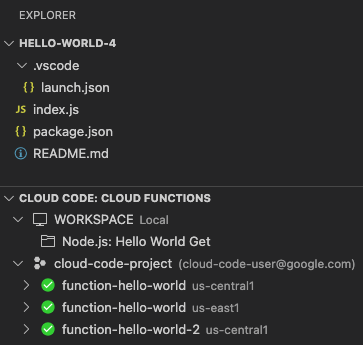
De esta forma, el explorador de funciones de Cloud Run se muestra debajo del explorador de archivos para que puedas ver las funciones desplegadas y los espacios de trabajo de funciones de Cloud Run en el mismo panel que los archivos del proyecto.
(Opcional) Para deshacer esta acción, haz clic con el botón derecho en el encabezado del explorador Cloud Code: Cloud Functions y selecciona Restablecer ubicación. De esta forma, el explorador de funciones de Cloud Run vuelve a la pestaña Cloud Code.

